Có khá nhiều nguyên nhân dẫn đến chuột cảm ứng laptop không click được có thể kể đến như:
- Do xung đột hệ điều hành giữa phần mềm với Touchpad khi nâng cấp laptop cũ lên hệ điều hành Windows mới nhất.
- Do driver chưa cập nhật hoặc driver bị lỗi hệ thống.
- Do touchpad đã tắt hoặc bị hư.
Cách khắc phục lỗi chuột cảm ứng laptop không click được
1. Kích hoạt lại tính năng chuột cảm ứng
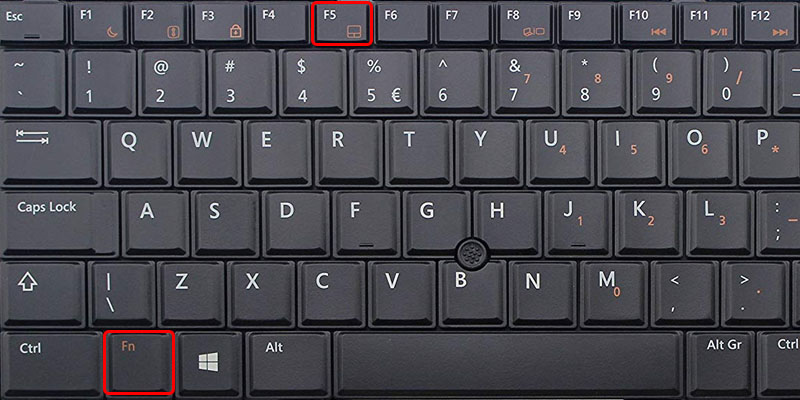
Để kích hoạt lại chuột cảm ứng bạn hãy nhấn giữ đồng thời phím Fn và phím Touchpad (phím có biểu tượng Touchpad). Phím Touchpad sẽ khác nhau trên mỗi dòng laptop:
Laptop HP: Fn + F7
Laptop Asus: Fn + F9 hoặc F10
Laptop Acer: Fn + F7
Laptop Lenovo: Fn + F6
Laptop Dell: Fn + F3 hoặc F8
2. Kích hoạt Touchpad trong Mouse Properties
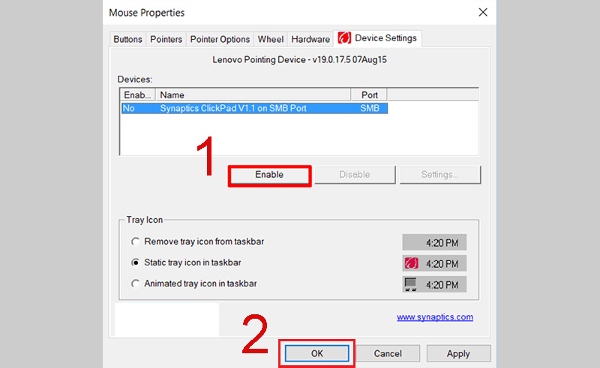
Trong một số trường hợp chuột cảm ứng laptop không click được là do trình quản lý Device Manager không kích hoạt Touchpad hoặc đã vô hiệu hóa. Để khắc phục được tình trạng này bạn cần làm theo các bước sau:
Bước 1: Bạn mở Control Panel ở Start
Bước 2: Sau khi mở Control Panel --> Chọn mục Hardware and Sound --> Devices and Printers --> chọn Mouse để mở Mouse Properties
Bước 3: Bạn sẽ chuyển sang Device Settings rồi sau đó chọn Enable cho Touchpad đang hiển thị. Cuối cùng chọn OK để hoàn tất.
3. Tắt chế độ Touchpad sensitivity
Touchpad sensitivity là chế độ giúp hạn chế các xáo trộn khi bạn gõ bàn phím và có thể tì tay vào Touchpad. Kéo Touchpad sensitivity xuống mức thấp nhất có thể khắc phục được tình trạng không click được, các bước thực hiện như sau:
Bước 1: Vào Menu Start --> Gõ “Touchpad settings” vào thanh tìm kiếm và chọn tính năng này.
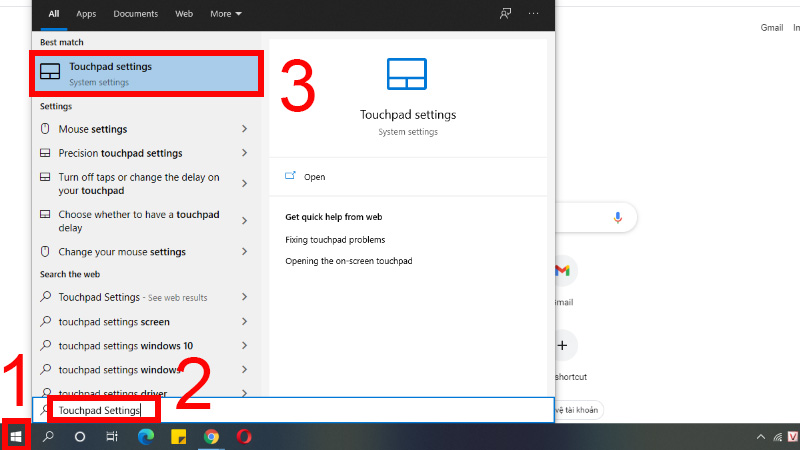
Bước 2: Chọn phần Touchpad sensitivity ở mục Touchpad --> Thay đổi thành Medium sensitivity hoặc Low sensitivity và khởi động lại máy tính.
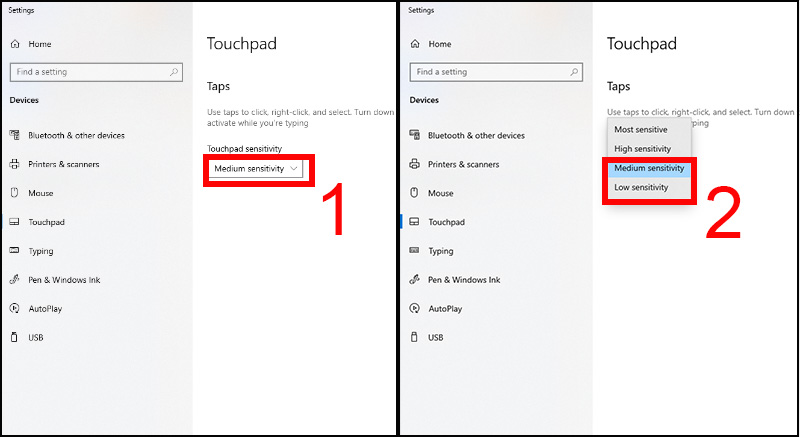
4. Cập nhật Driver
Driver quá cũ đôi khi cũng là nguyên nhân dẫn đến chuột không click được, điều bạn cần làm là cập nhật Driver lên bản mới nhất để thao tác chuột trên máy tính được mượt mà.
Bước 1: Nhấn tổ hợp phím Windows + X và chọn Device Manager --> Click vào Mice and other pointing devices.
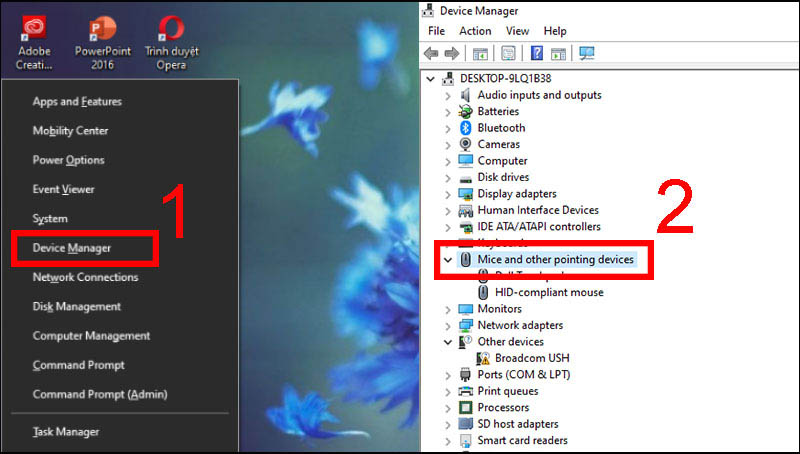
Bước 2: Nhấn chuột phải vào mục HID-compliant mouse và chọn Update driver --> Chọn Search automatically for drivers và chờ cho hệ thống tự động dò tìm và cập nhật driver mới nhất về máy tính (Nếu có).
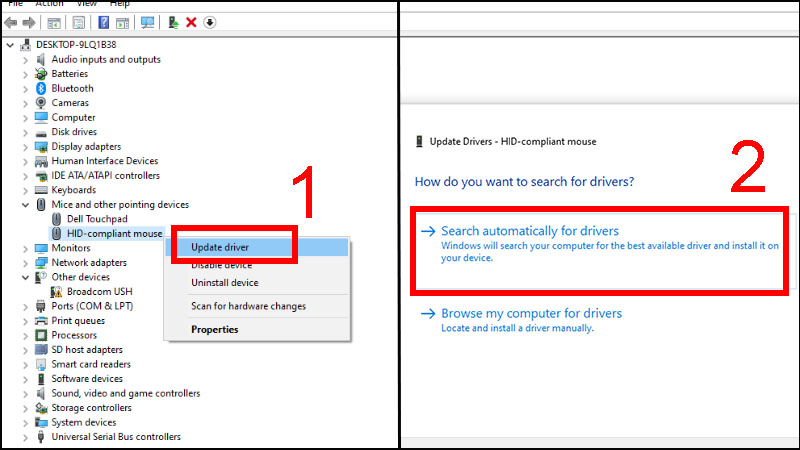
5. Đem máy đến trung tâm bảo hành
Nếu đã thử hết các cách trên mà bạn vẫn chưa thể khắc phục được vấn đề chuột laptop di chuyển được nhưng không click được thì bạn nên đem máy đi sửa chữa tại các trung tâm bảo hành uy tín. Đừng lo lắng mà hãy gọi ngay đến "BCA - Trung tâm bảo hành toàn diện của HPI tại Việt Nam" thông qua số Hotline: 0987 152 368 để được tư vấn và hỗ trợ.
Quy trình sửa chữa máy tính, laptop lấy liền tại BCA
1. Nhận máy và lắng nghe bệnh của laptop theo mô tả của khách hàng. Kỹ thuật viên sẽ tiến hành kiểm tra kỹ lại máy để có kết quả chính xác nhất đồng thời sẽ có phương án sửa chữa.
2. Nếu những máy thay thế linh kiện thì sẽ báo giá và thay thế ngay để khách hàng lấy liền. Đối với những máy nặng hơn thì cần có thời gian để kiểm tra kỹ hơn. Sau khi kiểm tra nhân viên sẽ gọi báo tình trạng máy, phương án sửa chữa và báo giá cho khách hàng. Khi khách hàng đã đồng ý thì mới tiến hành sữa chữa và hẹn khách ngày nhận máy.
3. Khi khách nhận máy cho khách test máy đồng thời báo thời gian bảo hành.
CÔNG TY TNHH THƯƠNG MẠI KỸ THUẬT BCA
Mã số thuế: 0311089272
TP.HCM: 118 Cộng hòa, Phường 4, Quận Tân Bình, TP.HCM
Hà Nội: C2- 1216 Vinhomes D.capitale, 224 Trần Duy Hưng, Hà Nội
Tổng đài hỗ trợ khách hàng: 0987 152 368
Website: https://bcavn.com
Email: info@bcavn.com
Thời gian làm việc: Từ 8:00 tới 17:00, thứ 7 làm việc buổi sáng, Chủ Nhật nghỉ.





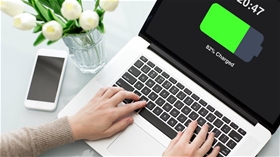
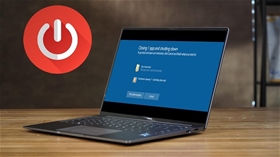




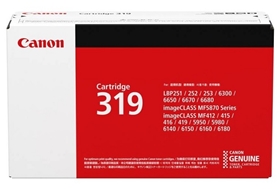







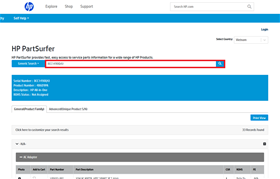




.jpg)


